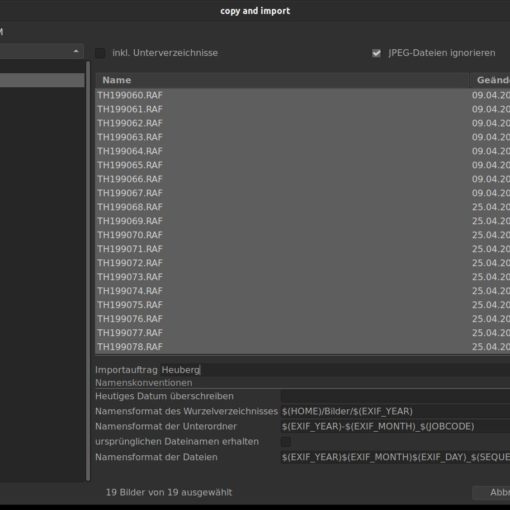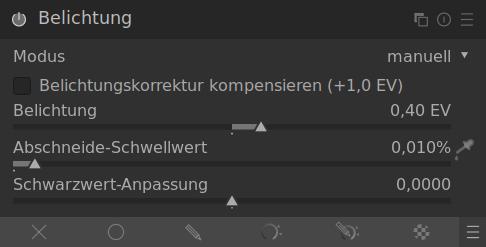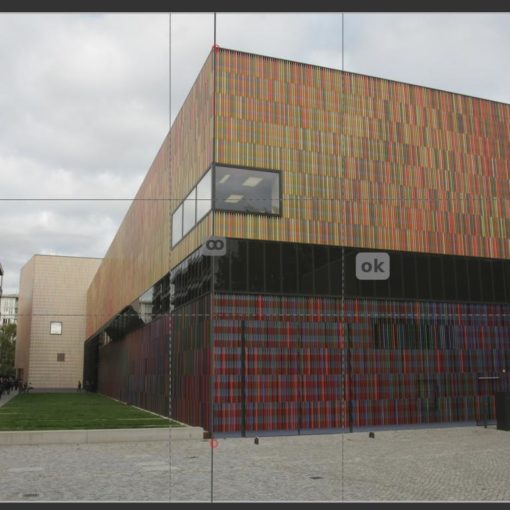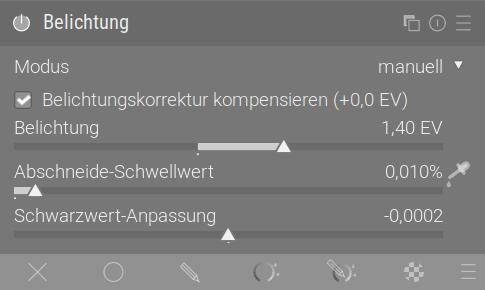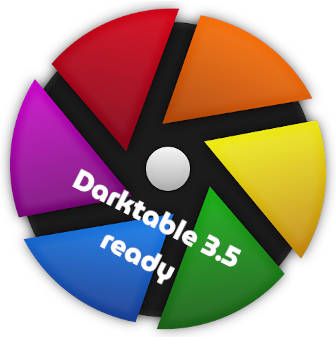
Darktable für Fotografen heißt mein neues Kurs-Projekt. Warum ich damit jetzt starte, möchte ich kurz erklären: Darktable ist wie Adobe Lightroom ein Tool für Fotografen. Ich habe drei Argumente, die meines Erachtens für Darktable sprechen. Das Drittbeste: Im Gegensatz zu Lightroom läuft Darktable nicht nur auf Windows und Mac, sondern auch unter Linux. Das Zweitbeste: Darktable ist Open Source und damit kostenlos. Und das Beste: Mittlerweile ist das Programm erwachsen und kann Lightroom ersetzen. Das ist für mich vor allem deshalb von Vorteil, weil ich mit Linux arbeite und so nicht immer wieder auf Windows ausweichen muss, um meine Fotos zu bearbeiten.
Vom Leuchttisch…
Startest du Darktable, erscheint als erstes der Leuchttisch. Hier importierst und verwaltest du die Bilder und Filmrollen. Du kannst Bilder bewerten, Tags und Markierungen hinzufügen und exportieren. Im Einzelnen:
- Auf der linken Seite unter Importieren werden Einzelbilder und Verzeichnisse in Darktable geladen; ist eine dem Programm bekannte Kamera angeschlossen, kannst du die Bilder auch direkt von dort importieren.
- Bilder sammeln ermöglicht es, Bilder nach bestimmten Kriterien wie Blende, Kamera, Datum etc. auszuwählen. Standardmäßig ist das Kriterium die Filmrolle, also die Bilder eines Verzeichnisses.
- Kürzlich benutzte Sammlungen ist quasi der Schnellzugriff auf die zuvor ausgewählten Sammlungen.
- Bildinformation zeigt die Exif-Daten eines Bildes. Fährst du mit der Maus über die Vorschaubilder in der Mitte, zeigt Darktable Informationen über das Bild an, das sich gerade unter dem Mauszeiger befindet.
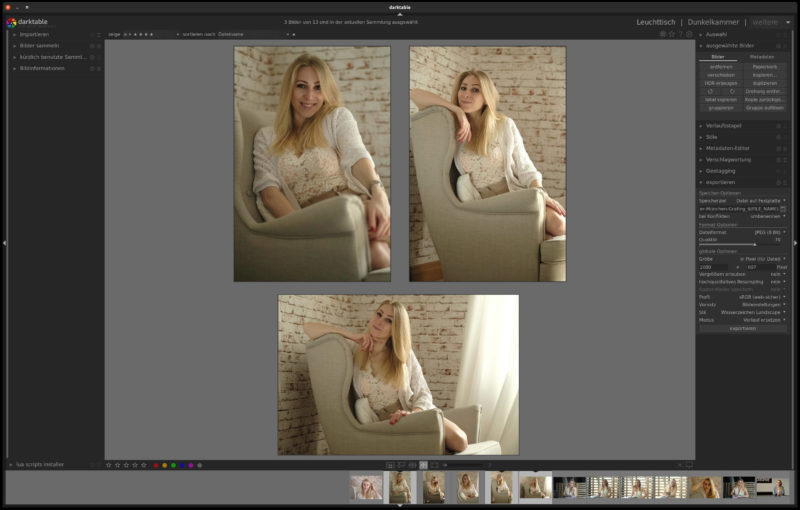
Die Mitte des Leuchttisches zeigt die Vorschau der Bilder. Oben legst du fest, welche Bilder mit wie vielen Sternen angezeigt und wie sie sortiert werden.
Unten links vergibst du Sterne und/oder Farbmarkierungen für das ausgewählte Foto bzw. die ausgewählten Fotos. In der Mitte unten kannst du zwischen verschiedenen Ansichten wählen:
- Dateimanagermodus: Mit dem Mausrad scrollt man durch die Bilder; mit Strg+Mausrad oder dem Schieberegler rechts neben Dateiverwaltung wird die Zahl der Bilder pro Zeile festgelegt.
- zoombarer Leuchttisch: Das Scrollen mit dem Mausrad vergrößert oder verkleinert die Ansicht; bei gedrückter linker Maustaste kannst du durch die Sammlung navigieren.
- statische Auswahl- und Vergleichssicht: Hier siehst du aufeinander folgende Bilder; wie viele, dass stellst du rechts mit dem Regler ein.
- dynamische Auswahl- und Vergleichssicht: Hier siehst du die Bilder, die du mit gedrückter Steuerungstaste anklickst; die Ansicht ist ideal, wenn du Bilder vergleichen möchtest.
- Vollbildvorschau: zeigt schnell ein Foto im Vollbildmodus.
Wie man mit den Elementen am rechten Rand und mit weiteren Details des Leuchttisches arbeiten, erkläre ich in späteren Beiträgen.
…in die Dunkelkammer
Ein Doppelklick auf ein Bild oder ein Klick rechts oben auf Dunkelkammer öffnet das ausgewählte Bild zum Bearbeiten in der Dunkelkammer. In der Dunkelkammer werden die Bilder entwickelt. Alle Änderungen werden automatisch gespeichert.
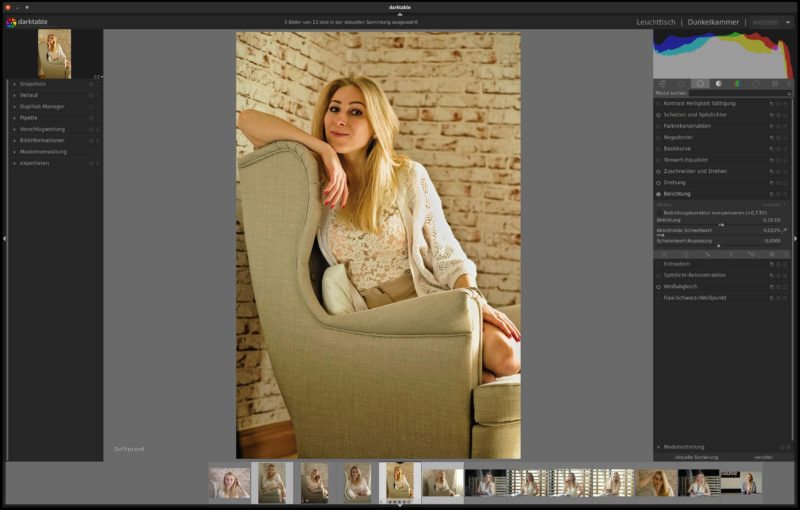
Links im Verlauf werden Änderungen während der Entwicklung eines Bildes von unten nach oben festgehalten. Ein Klick irgendwo in die Verlaufshistorie zeigt, wie das Bild zu dem jeweiligen Zeitpunkt aussah.
Rechts unter dem Histogramm stehen die sogenannten Module (Befehle oder Werkzeuge), die in Gruppen angeordnet sind. Mehr dazu liest du im Beitrag Werkzeuge in der Dunkelkammer. Unter dem Foto, das du aktuell bearbeitest, siehst du als Filmstreifen alle Bilder vom Leuchttisch. Mit dem Mausrad scrollst du vor und zurück. Ein Doppelklick lädt ein Bild in die Dunkelkammer.
Wie man mit den einzelnen Befehlen und Modulen arbeitet, zeige ich in späteren Beiträgen.
Trage deine Mail-Adresse ein, dann informiere ich dich über neue Beiträge.